Как сделать стенку в майнкрафте командой на телефоне без модов
Неважно, нужно ли вам скопировать существующую сборку, изменить режим игры или просто считерить, консольные команды в Minecraft – важная часть игры, с которой мы сталкиваемся каждый день. Существует множество различных команд, все из которых различаются по сложности, и мы пробежались по тем из них, которые обязательно знать и которые вы сможете использовать, чтобы потроллить ваших друзей. Потому что каким был бы Minecraft без дружеского грифинга?
Если вам интересно, как вводить команды для консоли Minecraft, перечисленные ниже, все, что вам нужно сделать, это нажать клавишу косой черты (/), и появится небольшое окно. Введите код и нажмите Enter, и ваша команда активируется.
Если вам нужно больше советов по Minecraft от нас, ознакомьтесь с нашими лучшими сидами для Minecraft и лучшими модами для Minecraft.
Селекторы
Ниже приведены селекторы, то есть коды сокращений, которые избавляют вас от необходимости вводить имена разных игроков. Их стоит запомнить, чтобы вам не пришлось вводить ники типа «Sniper_Kitty_Bruv_91» каждый раз, когда какой-нибудь идиот присоединяется к вашей игре.
- @p – ближайший к вам игрок
- @r – случайный игрок
- @a – все игроки
- @e – все объекты в мире
- @s – вы
Команда клонирования
Клонирует ряд блоков в другое место. Очень полезно, если вы строите город и хотите скопировать несколько зданий в другие локации. «<x1 <y1> <z1>» – начальная точка. «<x2> <y2> <z2>» – конечная точка. И «<x> <y> <z>» – это место, куда вы хотите перенести выбранные блоки.
Пример: /clone 100 234 -10 200 100 0 300 200 100
Как изменить сложность
/difficulty <сложность>
Изменяет сложность игры. Замените последнюю часть кода одним из следующих значений:
- peaceful (мирная)
- easy (легкая)
- normal (нормальная)
- hard (сложная)
Пример: /difficulty peaceful
Наложите эффект на себя или на другого игрока
/effect <эффект> [секунды] [уровень] [hideParticles]
Накладывает эффект на игрока. «[секунды]», «[уровень]» и «[hideParticles]» (спрятать частицы) – необязательные условия, поэтому не стесняйтесь игнорировать их, если вы не хотите изменять длительность действия, силу эффекта и видимость частиц. Если вы хотите снять эффект с игрока, введите «/effect <имя игрока> clear».
Пример: /effect Gamer water_breathing 30
Наложите чары на предмет
/enchant <игрок> <ID чар> [уровень]
Накладывает чары на предмет в руках игрока. Небесная кара, бич членистоногих, острота – любые чары, которые вы могли бы извлечь из книги или стола зачаровывания. Вот список ID чар.
Пример: /enchant Gamer minecraft:smite 1
Изменение опыта
/xp <количество> [игрок]
Дает игроку указанное количество очков опыта. Если вы просто хотите добавить уровни, что пригодится для зачаровывания, попробуйте «/xp <количество> L [игрок]».
Пример: /xp 100L Gamer
Изменение игрового режима
/gamemode <режим>
Изменяет режим игры для всех в игре. Добавьте имя игрока в конец команды, чтобы изменить режим только для него. Замените «<режим>» одним из следующих вариантов:
- Survival (Выживание)
- Creative (Творчество)
- Adventure (Приключение)
- Spectator (Наблюдатель)
Пример: /gamemode Survival
Выдайте предмет или предметы
/give <игрок> <предмет> [количество]
Добавляет предмет в инвентарь игрока. Идеально, если вы хотите начать игру с полным набором алмазного снаряжения. Но имейте в виду, что количество работает только для стакающихся предметов. Вы не можете выдать себе 100 алмазных мечей за раз, хотя это было бы здорово. Полный список ID предметов можно получить здесь.
Пример: /give Gamer diamond_sword 1
Помощь, если команда не работает
/help [название команды]
Дает дополнительную информацию о любой команде консоли. Если вы пытаетесь выполнить команду, и она не работает должным образом, введите приведенную выше команду перед названием команды, которая не работает, и вам будет более подробно рассказано о том, как она работает.
Пример: /help kill
Включите сохранение инвентаря
/gamerule keepInventory true
Изменяет правила игры так, что если вы умрете, то вы сохраните все предметы в инвентаре. Замените «true» на «false», чтобы отключить это.
Убейте всех или все
/kill
Убивает всех, включая игрока. Но если вы хотите убить другого игрока, используйте «/kill <игрок>». И чтобы убить определенных мобов, введите «/kill @e [type=типМоба]».
Команда воспроизведения звука
/playsound <звук> <игрок>
Воспроизводит определенный звуковой файл. Прекрасно подходит, если вы хотите использовать командный блок для воспроизведения звука, когда кто-то открывает дверь. Кто не любит хорошие дверные звонки? Взгляните на все названия звуковых файлов здесь.
Пример: /playsound minecraft:entity.elder_guardian.ambient voice @a
Как посмотреть сид мира
/seed
Показывает сид для текущего мира, чтобы вы смогли продублировать мир или передать сид другу.
Установите точку спавна
/setworldspawn
Перемещает точку спавна в то место, где стоит игрок. Если вы не хотите этого делать, вы также можете установить точку спавна в заданное место с помощью «/setworldspawn <x> <y> <z>»
Пример: /setworldspawn 100 80 0
Остановите время
/gamerule doDaylightCycle false
Эта команда полностью останавливает цикл дня и ночи, поэтому в мире всегда будет текущее время суток. Чтобы возобновить цикл, замените «false» на «true».
Заспавните моба
/summon <имя_сущности> [x] [y] [z]
Вызывает моба в определенном месте. Удалите часть с «[x] [y] [z]» в конце, чтобы моб появился прямо над вами. Только помните, что если вы спавните Иссушителя, вам нужно как можно быстрее делать ноги.
Пример: /summon creeper
Телепортация
Телепортирует игрока в указанное место. И да, вы действительно можете телепортировать друга высоко в небо и смеяться, пока он летит обратно к земле.
Пример: /tp Gamer 100 0 10
Измените внутриигровое время
/time set <значение>
Устанавливает внутриигровое время. Добавьте одно из следующих чисел в конец, чтобы изменить время суток на:
- 0 – рассвет
- 1000 – утро
- 6000 – полдень
- 12000 – закат
- 18000 – ночь
Измените погоду на что-нибудь получше или похуже
/weather <clear/rain/thunder>
Изменяет погоду в игре. Т.е. «/weather thunder» начнет грозу. Это просто необходимо для охоты на заряженных криперов. Никто не будет сидеть и ждать грозы.
Minecraft — игра, каждый элемент которой можно легко настроить под себя: как при помощи модов, так и через командную строку. С помощью последней доступно очень многое: например, заспавнить командный блок или изменить время суток. О том, как включить этот инструмент и для чего его использовать, мы и расскажем в этом гайде.
Как включить читы?
Тут всё очень просто. При создании нового мира переключите пункт «Использование читов» на «Вкл».

Есть возможность включить читы и в уже созданном мире. Для этого:
- Зайдите в нужный мир.
- Нажмите ESC.
- Выберите «Открыть для сети».
- Переключите «Использование читов» на «Вкл».
- Нажмите «Открыть мир для сети».



Ещё пара интересных команд, которые стоит попробовать:
- «/clone x1 y1 z1 x2 y2 z2 x y z» — клонирует блоки из области с начальными координатами «x1 y1 z1» и конечными «x2 y2 z2» в точку «x y z». Полезно, если строите город и хотите размножить однотипные домики.
- «/tp Player x y z» — телепортирует игрока в указанные координаты. Вместо «Player» вводите ник игрока, которого хотите переместить.
- «/gamerule keepInventory true» — после смерти все предметы останутся в инвентаре. Чтобы вернуть, как было, замените «true» на «false».
Остальные консольные команды можно посмотреть на Minecraft Wiki, либо в чате игры, прописав «/help».
Как получить командный блок?
Одна из самых интересных вещей, которую можно получить только с помощью читов, — командный блок. В него можно записать все те же команды, что и в командную строку, и включать их сигналом редстоуна. Вариантов применения у такого предмета множество — от создания телепорта до сложных серверных механизмов.
Для получения командного блока нужно прописать в чате «/give @s command_block N», где N — количество блоков, которое хотите получить.
Ставить и использовать командный блок могут только игроки в режиме креатива. Включить его можно командой «/gamemode creative Player».
Как использовать командный блок?
ПКМ по блоку откроет его интерфейс. В верхнюю строку вписываем текст команды (здесь писать «/» не нужно), например «give @p iron_axe 3», и жмём «Готово».
Теперь подключим редстоун-сигнал. Подать его можно рычагом, кнопкой или нажимной плитой. Поместить кнопку или рычаг на блок можно нажатием «Shift+ПКМ».
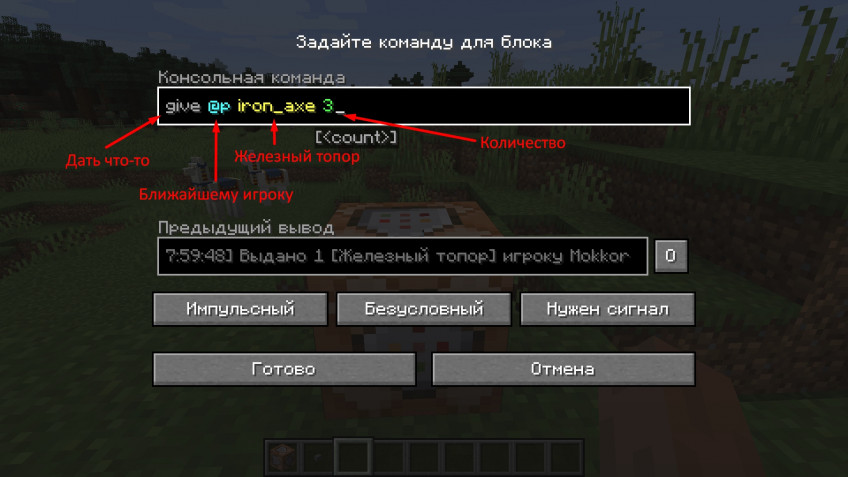


После нажатия на кнопку команда исполнится, и в инвентаре появится три железных топора.
Поздравляем, теперь вы владеете основами работы с командным блоком. Остальное зависит уже от вашей фантазии!
Как выдать командный блок?
Если вы хотите поручить это дело кому-нибудь другому, выдать командный блок можно, прописав в чат «/give Player command_block N». Не забудьте вписать вместо «Player» ник нужного игрока, а вместо «N» — количество выдаваемых блоков.
Как сделать невидимую рамку?
Ещё одна полезная штука, которую можно достать только с помощью читов, — невидимая рамка.
С её помощью можно повесить мечи над камином, сделать подставку для свечей, вывеску для магазина и много других украшений.



Получить такую рамку можно, прописав в чат команду «/give @s item_frame Вот и всё. Пробуйте, экспериментируйте и не забывайте делиться своими идеями в комментариях! Рекомендуем играть в Minecraft на мониторе LG UltraGear 27GN850-B. Это отличная 27-дюймовая модель с QHD-разрешением и частотой развёртки 144 Гц. Матрица у неё построена по самой современной технологии nano-IPS с дополнительным цветовым фильтром, который позволил реализовать 10-бит цветовой охват и поддержку HDR. Знаете ли Вы о существовании консольных команд в Minecraft Pocket Edition? Это очень важная часть игры, которая может сильно облегчить игру в Майнкрафт ПЕ. Используйте консольные команды и будьте на уровень сильнее всех Ваших друзей! Теперь с помощью консольных команд Вы сможете стать гораздо сильнее и выполнять многие задачи гораздо быстрее! В Minecraft PE существует огромное множество консольных команд, о которых Вы сможете узнать у нас на сайте. Почаще заходите к нам, если хотите быть в курсе всей самой важной информации. Одна из главных проблем в Minecraft - отсутствие достаточного количества декоративных предметов. Вам уже надоели лестницы, играющие роль кресел и стульев или картины, играющие роль телевизора? Что же, тогда тебе, читатель, повезло, ведь сегодня у тебя есть возможность изменить свой взгляд на мир Minecraft! Как я уже сказал ранее, Minecraft весьма беден в плане декораций. Чем украшать свои владения? Стендом для брони? Рамками? Или может пиксельными картинами? Благо, сообщество нашей любимой кубической игры не стоит на месте и каждый день в массы выходит множество плагинов, модификаций и команд. Ярким примером является огромная команда для одного командного блока, благодаря которому в игре появится довольно реалистичные предметы мебели! Эта команда добавит: Весьма примечательно то, что с некоторыми объектами можно взаимодействовать. Так, на стуле можно посидеть, а на маленький стол положить какой-нибудь предмет. Как пользоваться командой? 1. Для начала нужно получить командный блок, ведь без него никуда. Увы, но в стандартном творческом инвентаре он отсутствует, поэтому у нас два варианта развития событий: либо получить его командой, либо установить модификацию NEI. Для того, чтобы получить командный блок при помощи команды, достаточно ввести в игровой чат следующее: Команда - это гораздо больше, чем просто строка букв. Благодаря такой возможности, вы сможете изменить свой мир в разы, убийства врага вокруг вас, чтобы мгновенно выплавить весь металл в вашем инвентаре. Некоторые люди, а именно так называемые Администраторы серверов называют мошенничеством, но я считаю, что это очень экономит время и позволит вам продолжить игру без трудностей. Как вводить команды? Достаточно эти команды будут очень просты, всё что вам нужно это просто привыкать, чем чаще вы будите вводить команды, тем легче вы начнёте их запоминать; они так же просты, как и ввод сидов Minecraft. Чтобы начать писать команды, вам нужно убедиться что в данном мире включена функция Читов. Любая команда которую вы собирайтесь ввести в начале должен стоять префикс "/" без этого симфола (косая черта) команды не сможет выполнится. @p - ближайший игрок /region claim <имя региона> - Сохраняет выделенную область как регион с указанным именем. Команды для плагина WorldEdit 
Список консольных команд в Minecraft Pocket Edition

![[1.8] Новая мебель в одной команде!](https://minecraftonly.ru/uploads/posts/2016-01/thumbs/1454093665_maxresdefault.jpg)
![[1.8] Новая мебель в одной команде!](https://minecraftonly.ru/uploads/posts/2016-01/thumbs/1454093560_2016-01-29_22.36.21.jpg)
![[1.8] Новая мебель в одной команде!](https://minecraftonly.ru/uploads/posts/2016-01/thumbs/1454093539_2016-01-29_23.01.52.jpg)
![[1.8] Новая мебель в одной команде!](https://minecraftonly.ru/uploads/posts/2016-01/thumbs/1454093542_2016-01-29_23.10.49.jpg)



После подключения, зайдите в мир. Далее нужно нажать клавишу "T"(лат) "Е"(рус), чтобы вытащить командную строку, где вы будете вводить все свои Читы и команды.
@r - случайный игрок
@a - все игроки
@e - все сущности
@s - сущность, выполняющая команду
Переменные селектора целей, предлагает сделать установленную задачу, не вводя их полное название. Ранее приведены пять различных команд стенографии.
Команды привата территории в Minecraft
//hpos1 - Устанавливает первую точку в соответствии с вашими текущими координатами.
//hpos2 - Устанавливает вторую точку в соответствии с вашими текущими координатами.
/region addowner <регион> <ник1> <ник2> - Добавляет указанных игроков во владельцы региона. Владельцы обладают теми же возможностями, что и создатель региона.
/region addmember <регион> <ник1> <ник2> - Добавляет указанных игроков в участники региона. Участники имеют ограниченные возможности.
/region removeowner <регион> <ник1> <ник2> - Удалить указанных игроков из владельцев региона.
/region removemember <регион> <ник1> <ник2> - Удалить указанных игроков из участников региона.
//expand <длина> <направление> - Расширяет регион в заданном направлении. Например: //expand 5 up - расширит выделение на 5 кубов вверх. Допустимые направления: up, down, me.
//contract <длина> <направление> - Уменьшит регион в заданном направлении. Например: //contract 5 up - уменьшит выделение на 5 кубов снизу вверх. Допустимые направления: up, down, me.
/region flag <регион> <флаг> <значение> - Региону можно установить флаг если вы обладаете достаточным доступом.
Выделение активной области над которой мы будем работать с помощью WorldEdit, происходит следующим образом:
Упростить действия с регионами можно используя WorldEditCUI.
//pos1 - Устанавливает в качестве первой точки координат блок на котором вы стоите.
//pos2 - Устанавливает в качестве второй точки координат блок на котором вы стоите.
//hpos1 - Устанавливает в качестве первой точки координат блок на который вы смотрите.
//hpos2 - Устанавливает в качестве второй точки координат блок на который вы смотрите.
//wand - Дает вам деревянный топор, кликнув этим топором левой кнопкой мыши по блоку, вы установите первую точку, правой кнопкой - вторую.
//replace <block1> <block2> - заменяет все выбранные блоки на указанные в выделенном регионе. Например: //replace dirt glass - заменит всю землю на стекло в выбранной области.
//overlay <block> - Покрыть регион указанным блоком. Например: //overlay grass - покроет регион травой.
//set <block> - Заполнить пустую область указанным блоком. Например: //set 0 - Удалит все блоки в регионе (заполнит воздухом).
//move <count> <direction> <leave-id> - Сдвинуть блоки в регионе на <количество>, в <направлении> и заменить оставшиеся блоки на <id блока>.
//walls <block> - Создает стены из <материал> в выбранном регионе.
//sel - Снимает текущее выделение.
//sphere <block> <radius> [raised?] - Создает сферу из <block>, c радиусом <radius>. Raised может быть yes или no, если yes, то центр сферы сместится вверх на его радиус.
//hsphere <block> <radius> [raised?] - Создает пустую сферу с указанными параметрами.
//cyl <block> <radius> <height> - Создает цилиндр из <block>, с радиусом <radius> и высотой <height>.
//hcyl <block> <radius> <height> - Создает пустой цилиндр с указанными параметрами.
//forestgen <size> <type> <density> - Создает лес площадью <size>x<size> блоков, с типом <type> и плотностью <density>, плотность бывает от 0 до 100.
//undo [num-steps] - Отменяет указанное количество ваших действий.
//redo [num-steps] - Восстанавливает указанное количество отмененных вами действий.
//sel <cuboid|extend|poly|cyl|sphere|ellipsoid> - Позволяет выбрать форму выделяемого региона. cuboid - выделяет параллелепипед. extend - то же, что и cuboid, но при установке второй точки вы расширяете регион, не теряя выделение с уже выделенного. poly - выделяет только в плоскости. cyl - цилиндр. sphere - сферу. ellipsoid - эллипсоид (капсула).
//desel - Снимает выделение.
//contract <amount> <reverse-amount> [direction] - Уменьшить на указанное количество <amount> регион в выбранном направлении [direction] (north, east, south, west, up, down), если указано число <reverse-amount> - то и в противоположном направлении.
//expand <amount> <reverse-amount> [direction] - Увеличит регион на указанное количество блоков в указанном направлении [direction] (north, east, south, west, up, down), если указано число reverse-amount - то и в противоположном направлении.
//inset [-hv] <amount> - Сужает выбранный регион в каждом направлении.
//outset [-hv] <amount> - Расширяет выбранный регион в каждом направлении.
//size - Показывает количество блоков в выделенном регионе.
//regen - Заново генерирует выбранный регион.
//copy - Копирует содержимое региона.
//cut - Вырезает содержимое региона.
//paste - Вставляет содержимое скопированного региона.
//rotate <angle-in-degrees> - Поворачивает содержимое скопированного региона на указанное количество градусов <angle-in-degrees>.
//flip [dir] - Отразит регион в буфере в направлении dir, либо по направлению Вашего взгляда.
//pumpkins [size] - Создает тыквенное поле с указанным размером [size].
//hpyramid [block] [size] - Создает пустую пирамиду из блока [block], с размером [size].
//pyramid [block] [size] - Создает пирамиду из блока [block], с размером [size].
//drain <radius> - Убрать воду на указанном от вас расстоянии <radius>.
//fixwater <radius> - Исправляет уровень воды на указанном от вас расстоянии <radius>.
//fixlava <radius> - Исправляет уровень лавы на указанном от вас расстоянии <radius>.
//snow <radius> - Покрывает участок снегом на указанном от вас расстоянии <radius>.
//thaw <radius> - Убирает снег на указанном от вас расстоянии <radius>.
//butcher [-a] [radius] - Убивает всех враждебных мобов на указанном от вас расстоянии <radius>. Использование [-a] убьет и дружественных мобов.
// - Дает вам супер кирку для быстрого разрушения блоков.
Читайте также:


